Como aumentar o tamanho da imagem em KB sem perder qualidade
Você já passou por uma situação em que aumentou sua foto e descobriu que ela ficou desfocada? Isso ocorre porque quando você aumenta sua foto, a quantidade de pixels por polegada diminui, causando menor qualidade de imagem. Existe alguma maneira de ajudá-lo aumentar o tamanho da imagem em KB? Embora seja um problema complicado, você pode fazer isso com os métodos que recomendamos no conteúdo a seguir. Vamos dar uma olhada neles.
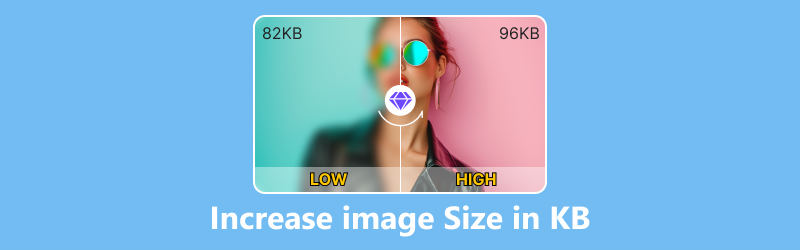
- LISTA DE GUIAS
- Parte 1. Aumentar o tamanho da imagem em KB online
- Parte 2. Aumentar o tamanho da imagem no iPhone/Android
- Parte 3. Aumentar o tamanho da imagem no Windows
- Parte 4. Aumentar o tamanho da imagem no Mac
- Parte 5. Perguntas frequentes sobre como aumentar o tamanho da imagem em KB
Parte 1. Aumentar o tamanho da imagem em KB online
Quando se trata de aumentar o tamanho da imagem em KB com uma ferramenta online, devemos mencionar Upscaler de imagem Arkthinker. É uma ferramenta online gratuita apoiada pela tecnologia AI para aumentar o tamanho da imagem sem perder qualidade. Ele não apenas permite aumentar o tamanho das imagens JPG em KB, mas também das imagens JPEG, PNG e BMP.
◆ Melhore rapidamente a qualidade da imagem em até 4K.
◆ Aumente o tamanho de uma imagem em 2×, 4×, 6× e 8× sem perdas.
◆ Baixe a imagem convertida sem marca d'água.
◆ Não há vazamento de dados e a imagem que você carregou será excluída automaticamente da plataforma.
Agora você deve querer saber como usar esta ótima ferramenta online. As etapas sobre como aumentar o tamanho da imagem em KB online com Arkthinker Image Upscaler são muito simples:
Abra o site Arkthinker Image Upscaler, clique em Upscale Photo para carregar a imagem que deseja ampliar ou solte diretamente o arquivo de imagem na interface.

Você pode optar por fazer upscale para 2×, 4×, 6× ou 8×, de acordo com suas necessidades. Além disso, você pode clicar diretamente na imagem para visualizar o resultado e contrastar a diferença detalhada entre as fotos antes e depois do aumento de escala.

Clique em Salvar no canto inferior direito para obter sua imagem ampliada.

Por ser uma ferramenta online, evita o trabalho de baixar um novo software ou aplicativo em seu computador ou telefone celular; você pode usá-lo diretamente com seu navegador.
Parte 2. Aumentar o tamanho da imagem no iPhone/Android
Se quiser aumentar o tamanho da imagem no seu dispositivo móvel de forma mais profissional, você pode experimentar o aplicativo Picwand. Esta é uma ferramenta de edição de fotos com IA que aumenta a qualidade da imagem em até 4K. Você pode processar suas fotos rapidamente com ele.
◆ Desfoque suas fotos borradas.
◆ Amplie imagens para 2×, 4×, 6× e 8×.
◆ Fácil de usar com sua interface simples.
Algumas etapas para aumentar o tamanho da imagem em KB usando Picwand.
Você pode obter o Picwand diretamente na App Store ou no Google Play; basta pesquisar e fazer o download.
Abra o aplicativo e selecione a imagem que deseja ampliar. Em seguida, escolha uma das opções de aumento de escala da imagem e toque no botão Upscale para processá-la.
O processo será concluído em poucos segundos; depois disso, você pode tocar no botão Salvar para salvar o resultado em seu celular.
Parte 3. Aumentar o tamanho da imagem no Windows
Para usuários do Windows, um método simples para aumentar o tamanho da imagem de KB para MB é usar o software Paint pré-instalado. Como um dos aplicativos do Windows mais usados, o Paint é um software básico e fácil de usar de processamento de imagens.
◆ O Paint está incluído em todas as versões do Microsoft Windows.
◆ Ele não apenas permite redimensionar suas imagens, mas também editá-las com ferramentas de corte, rotação, criação de formas e adição de texto.
◆ A versão mais recente do Windows 11 vem com ferramentas baseadas em IA para ajudar você a criar.
◆ Você pode salvar imagens como BMP, JPEG, GIF, TIFF, PNG e HEIC.
Você pode usar esta ferramenta para ajustar o tamanho da imagem no Windows; aqui estão as etapas.
Clique com o botão direito na imagem que deseja redimensionar, encontre Abrir com na lista e escolha Paint como método de abertura.
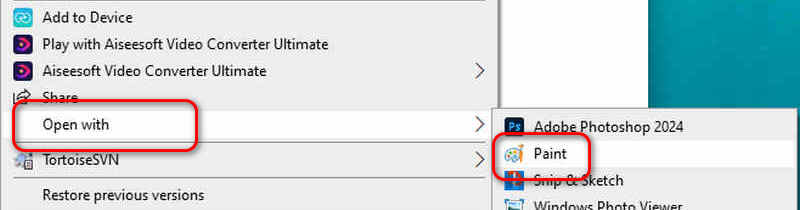
Clique em Redimensionar na barra de menu e uma caixa de diálogo Redimensionar e inclinar aparecerá na interface.
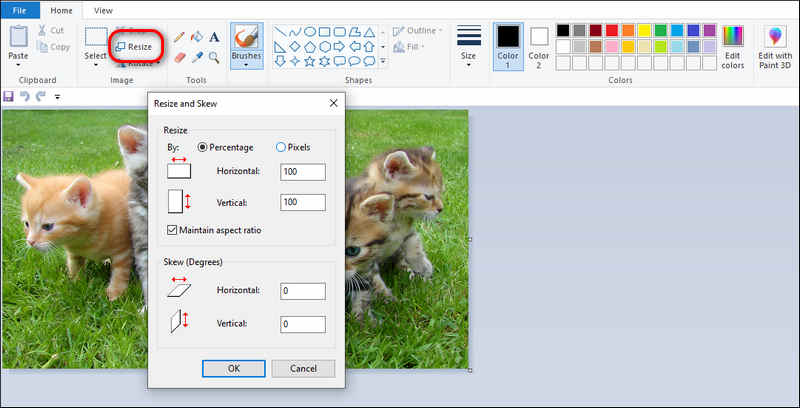
Aumente os valores horizontais e verticais conforme desejar enquanto marca a caixa ao lado de Manter proporção de aspecto.
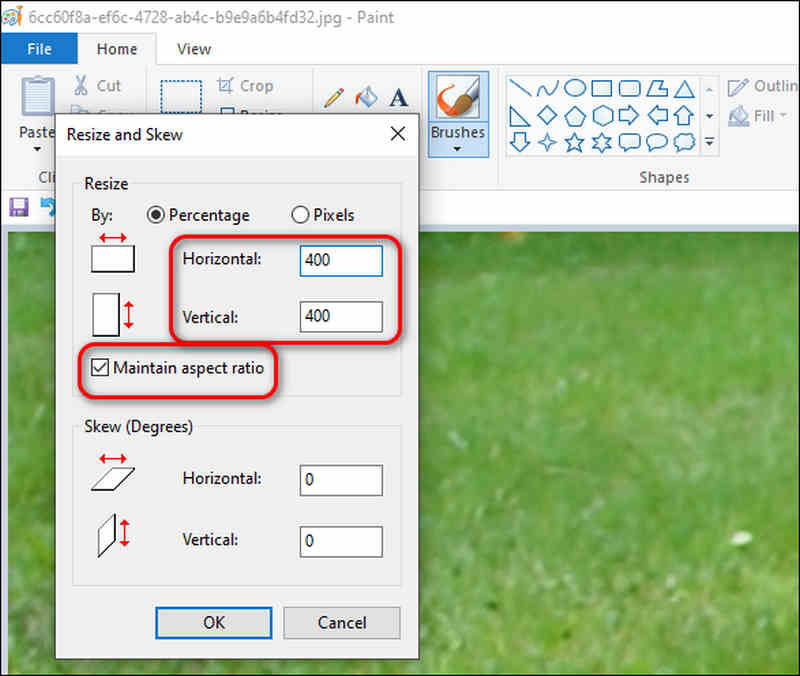
Clique no botão OK e salve a imagem na pasta que você designou.
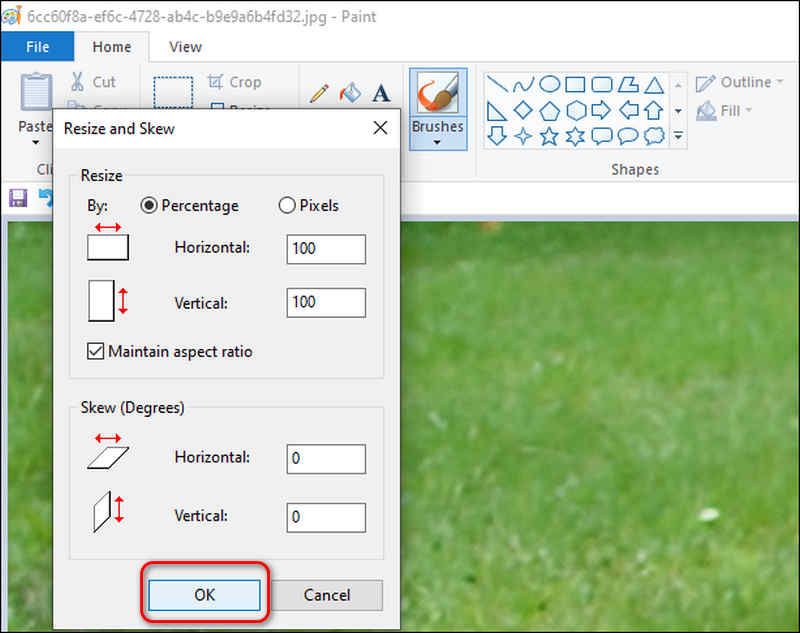
Parte 4. Aumentar o tamanho da imagem no Mac
Para usuários de Mac, o aplicativo Preview é a melhor opção. Aprovado oficialmente pelo Instagram, o Preview pode gerenciar suas fotos facilmente e ter um bom desempenho na maioria das suas necessidades básicas de edição.
◆ Simplesmente modifique sua foto ajustando exposição, contraste, realces, etc.
◆ Fácil de usar para aumentar o tamanho da imagem.
◆ Suporta JPEG, PNG, PSD, TIFF, PSD, DNG, etc.
◆ Está disponível para Mac, iPhone e iPad.
Aqui estão algumas etapas para aumentar o tamanho da imagem usando a visualização.
Clique com o botão direito na foto que deseja ajustar, selecione Abrir com e escolha Visualizar para abri-la.
Clique em Ferramentas na parte superior e escolha Ajustar tamanho.

Ajuste a largura e a altura na caixa de diálogo Dimensões da imagem. Em seguida, clique em OK para finalizar o processo.
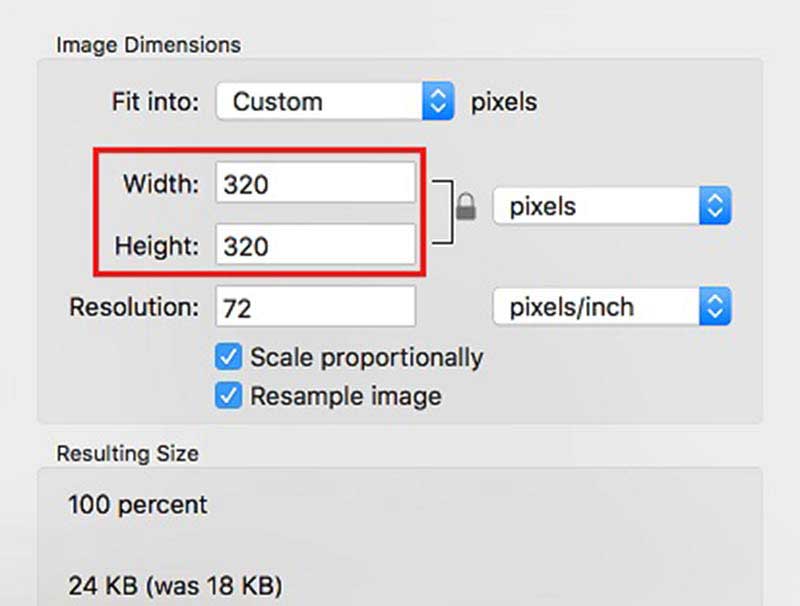
Todos esses são métodos usados para aumentar o tamanho das imagens; se você também deseja redimensionar seu vídeo, aqui estão algumas soluções:
Parte 5. Perguntas frequentes sobre como aumentar o tamanho da imagem em KB
O que é melhor, JPEG ou BMP?
É difícil dizer o que é melhor. Os arquivos JPEG têm tamanho menor e qualidade inferior, o que os torna ideais para formatos de imagem de streaming. Porém, os arquivos BMP possuem tamanho maior e qualidade superior, adequados para edição. O que melhor atende às suas necessidades.
Como aumentar o tamanho da imagem em KB sem alterar os pixels no Photoshop?
Abra a imagem no Photoshop, clique na imagem na parte superior e escolha Tamanho da imagem. Ajuste a largura, altura e resolução da caixa de diálogo que aparece e desmarque Reamostrar, que ajuda a manter o número de pixels original. Agora clique em OK e salve a imagem.
Qual é a diferença entre redimensionar e redimensionar?
O redimensionamento amplia o conteúdo existente da imagem para novas dimensões, enquanto o redimensionamento altera a dimensão da imagem sem transformar o conteúdo existente.
Conclusão
Neste artigo, recomendamos quatro ferramentas para ajudá-lo aumentar o tamanho da imagem em KB no Windows, Mac, iPhone e Android. Essas quatro ferramentas são eficientes e fáceis de usar. A ferramenta online Arkthinker Image Upscaler pode ser usada desde que você tenha um navegador em seu dispositivo; você pode usá-lo se estiver usando um computador ou um telefone celular. Agora, experimente essas ferramentas para alterar o tamanho da imagem sem esforço.
O que você acha deste post? Clique para avaliar esta postagem.
Excelente
Avaliação: 4.9 / 5 (com base em 415 votos)
Artigos relativos
- Editar imagem
- Como editar e cortar GIFs animados com 4 maneiras eficazes
- 10 conversores GIF para converter entre imagens/vídeos e GIFs
- As melhores ferramentas de edição de GIF adequadas para qualquer computador e dispositivo
- Como fazer GIF a partir de imagens no desktop e no celular
- Etapas rápidas sobre como adicionar texto a um GIF usando ferramentas do Caption Maker
- Adicione música ao GIF: incorpore música ao seu GIF após a conversão
- GIF Resizer: ferramentas definitivas para redimensionar seu GIF animado
- [6 Ferramentas] Como definir uma mudança de loop GIF e reproduzi-lo para sempre
- Cortador de GIF: como cortar GIF com métodos fáceis e rápidos
- Como remover a marca d'água Alamy de imagens (100% funcionando)



